Trong bảng tính Excel với khối lượng thông tin dài, chứa nhiều hàng, nhiều cột, khi bạn rê chuột đến các hàng bên dưới thì không hiển thị dòng tiêu đề. Trong các bảng dài, người dùng cần cố định dòng tiêu đề để nó vẫn hiển thị ngay cả khi bạn cuộn xuống.
Cố định một dòng trên Excel
Nếu bạn chỉ cần cố định hàng đầu tiên trong Excel thì tại thẻ View (1) chọn Freeze Panes (2) => chọn mục Freeze Top Row (3).
Do đó, hàng đầu tiên của trang tính được cố định. Nếu bạn di chuyển chuột đến dòng dưới cùng, bạn vẫn sẽ thấy dòng đầu tiên.
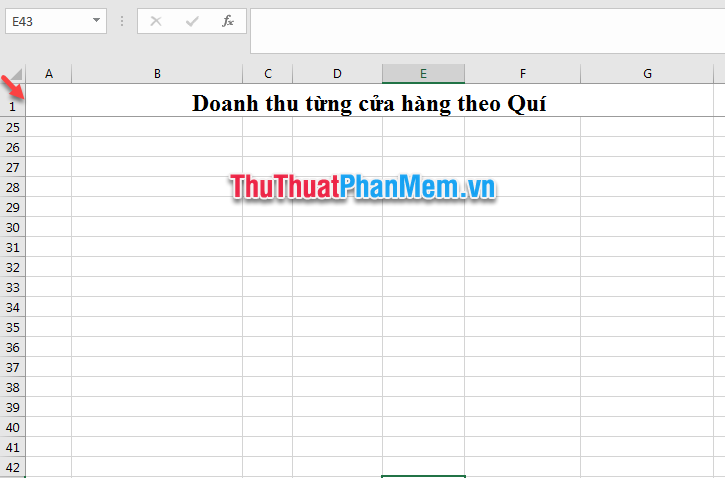
Ghi chú:
Công cụ Freeze Top Row đóng băng hàng hiển thị đầu tiên trong trang tính mà không tính các hàng ẩn, vì vậy nếu bạn ẩn hàng 1, Freeze Top Row sẽ diễn giải hàng 2 là hàng đầu tiên của trang tính. Xét ví dụ sau: Dòng 1 của Excel bị ẩn.
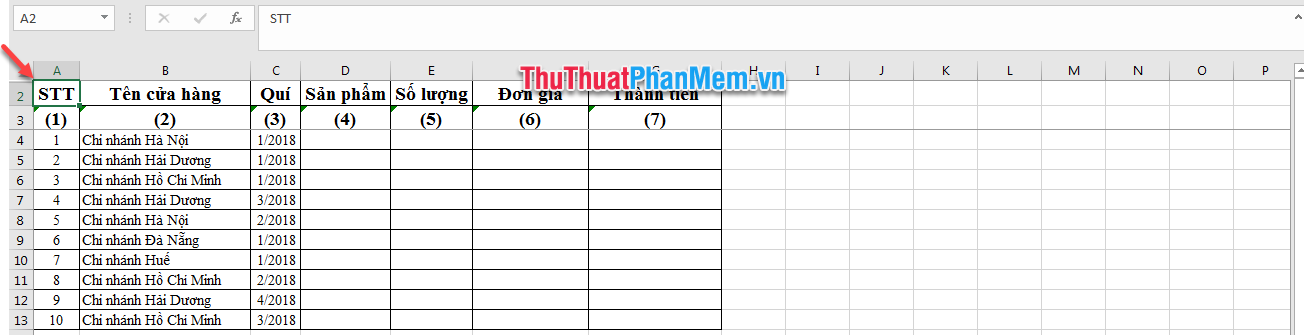
Bạn cố định hàng bằng công cụ Freeze Top Row, Excel sẽ hiểu hàng 2 là hàng đầu tiên trong trang tính, và hàng 2 là cố định.
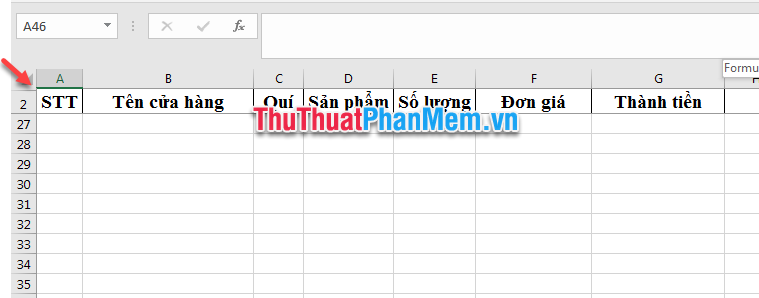
Sửa lỗi nhiều dòng trên Excel
Nếu bạn muốn đóng băng nhiều dòng, bạn có thể làm như sau:
Đặt con trỏ chuột vào ô đầu tiên của dòng bên dưới dòng bạn muốn cố định. Ví dụ muốn cố định dòng 1 và dòng 2 thì bạn đặt con trỏ chuột vào ô A3(1). Tại tab View (2), chọn Freeze Panes (3) => chọn tiếp mục Freeze Panes (4).
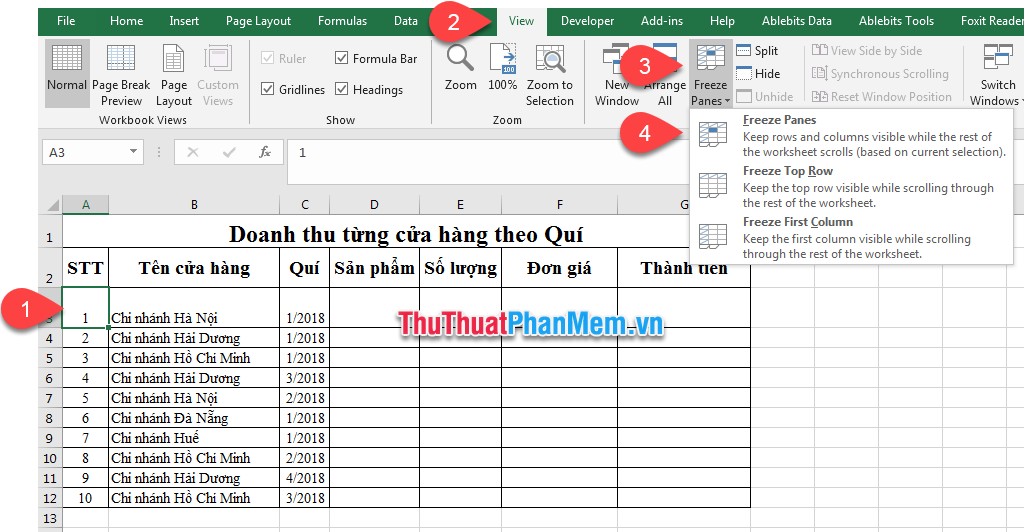
Kết quả là dòng 1, dòng 2 được sửa.
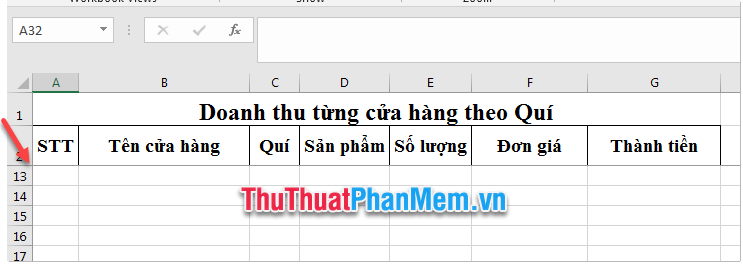
Cách xóa vĩnh viễn dòng tiêu đề
Để xóa vĩnh viễn đường kẻ, tại tab View (1), chọn Freeze Panes (2) => chọn Unfreeze Panes (3).
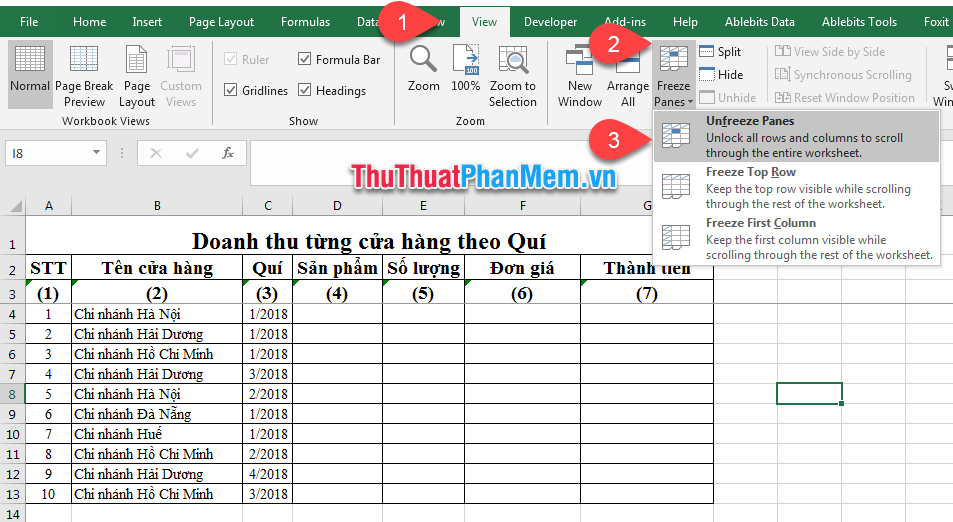
Trên đây Thủ thuật phần mềm đã hướng dẫn bạn cách cố định một hoặc nhiều dòng đầu tiên trong bảng tính Excel. Chúc may mắn!
Bạn thấy bài viết Cách cố định nhiều dòng trong Excel có đáp ướng đươc vấn đề bạn tìm hiểu không?, nếu không hãy comment góp ý thêm về Cách cố định nhiều dòng trong Excel bên dưới để vietabinhdinh.edu.vn có thể thay đổi & cải thiện nội dung tốt hơn cho các bạn nhé! Cám ơn bạn đã ghé thăm Website: vietabinhdinh.edu.vn
Nhớ để nguồn bài viết này: Cách cố định nhiều dòng trong Excel của website vietabinhdinh.edu.vn
Chuyên mục: Hình Ảnh Đẹp
Tóp 10 Cách cố định nhiều dòng trong Excel
#Cách #cố #định #nhiều #dòng #trong #Excel
Video Cách cố định nhiều dòng trong Excel
Hình Ảnh Cách cố định nhiều dòng trong Excel
#Cách #cố #định #nhiều #dòng #trong #Excel
Tin tức Cách cố định nhiều dòng trong Excel
#Cách #cố #định #nhiều #dòng #trong #Excel
Review Cách cố định nhiều dòng trong Excel
#Cách #cố #định #nhiều #dòng #trong #Excel
Tham khảo Cách cố định nhiều dòng trong Excel
#Cách #cố #định #nhiều #dòng #trong #Excel
Mới nhất Cách cố định nhiều dòng trong Excel
#Cách #cố #định #nhiều #dòng #trong #Excel
Hướng dẫn Cách cố định nhiều dòng trong Excel
#Cách #cố #định #nhiều #dòng #trong #Excel